




ArkThinker Screen Recorder is ook een uitstekende videorecorder. Hiermee kunt u de video opnemen terwijl u deze afspeelt op uw Windows- of Mac-computer. U kunt het ook gebruiken om het computerscherm vast te leggen terwijl u bezig bent, waarna het proces automatisch een video genereert door deze schermopnametool. Wanneer u de video vastlegt met ArkThinker Screen Recorder, kunt u bovendien tegelijkertijd het systeem- en microfoongeluid en de webcam opnemen. Dus als u uw presentatie met gesproken geluid wilt opnemen, kunt u deze software gebruiken om de video met audio op uw computer op te nemen.


Films opnemen
Je kunt deze tool gebruiken om op te nemen wanneer je een film kijkt en fantastische momenten met je vrienden wilt delen.

Vergaderingen opnemen
Met deze tool kunt u opnemen als u de benodigde informatie over online conferenties wilt noteren.

Webcam vastleggen
Met deze schermrecorder kunt u ook alleen uw webcaminhoud opnemen of tijdens het opnemen van het scherm.
Wanneer u op uw computer naar een nummer of een stukje audio luistert en u vindt het erg leuk, dan kunt u ArkThinker Screen Recorder gebruiken om alleen de audio op te nemen. Naast het opnemen van het systeemgeluid van uw computer, kunt u met ArkThinker Screen Recorder ook het microfoongeluid opnemen. Als u dus uw computer wilt gebruiken om uw stem op te nemen, kunt u deze audiorecorder ook gebruiken. Als u bijvoorbeeld haast heeft met het nasynchroniseren van uw nasynchronisatie, kunt u ArkThinker Screen Recorder gebruiken om uw stem op te nemen. En deze software kan u indien nodig helpen de kwaliteit van uw opgenomen audio te verbeteren.








Naast het opnemen van video en audio op uw computer, kan ArkThinker Screen Recorder ook uw gameplay-scherm vastleggen terwijl u games op uw computer speelt. Met de Game Recorder-functie kun je alleen het specifieke gameplay-venster selecteren en opnemen, zodat je je geen zorgen hoeft te maken dat je last krijgt van andere vensters op je computer. Bovendien kun je de gameplay opnemen met je geluid en webcam, wat erg handig is als je de gameplay met je reacties wilt vastleggen en met anderen wilt delen. Bovendien heeft de game-opname met deze tool geen vertraging.

ArkThinker Screen Recorder kan u ook helpen bij het opnemen van uw iOS- en Android-schermen op uw computers. Met deze functie kunt u de schermen van uw iPhone en Android-telefoon op uw computer opnemen als u ze niet rechtstreeks op uw telefoons kunt opnemen. Bovendien kan deze functie ervoor zorgen dat uw iPhone- of Android-scherm groter wordt op uw pc, en kunt u een betere ervaring hebben bij het kijken van films. En wanneer u het telefoonscherm op de computer opneemt, kunt u met ArkThinker Screen Recorder de schermresolutie wijzigen op basis van uw verschillende behoeften.






Naast het opnemen van video, audio, gameplay en het telefoonscherm, is ArkThinker Screen Recorder ook uitgerust met meer handige functies.

Vensterrecorder
U kunt de functie Window Recorder gebruiken als u meerdere vensters opent, maar er slechts één wilt opnemen.

Editor voor mediametagegevens
Na het exporteren van het opnamebestand kunt u de ID3-tag, naam, hoes, album, jaar, nummer, enz. van het bestand bewerken.

Bestandscompressor
Als u na de opname denkt dat deze opgenomen video- en audiobestanden te groot zijn, kunt u ze comprimeren.

Videotrimmer
Met deze functie kunt u uw opgenomen video in verschillende delen knippen of ongewenste delen verwijderen.

Bestandsfusie
Met deze tool kunt u uw opgenomen video- en audiobestanden en uw lokale bestanden combineren.

Bestandsconverter
Als het opgenomen bestand niet wordt ondersteund door het platform dat u gaat uploaden, kunt u de formaten ervan converteren.
Maak schermafbeeldingen van het schuifvenster van de computer, het pop-upmenu, enz.
 Verschillende formaten
Verschillende formaten Ondersteuning van verschillende populaire video-, audio- en afbeeldingsformaten voor exporteren.
 Takenschema
Takenschema Kan opname plannen op basis van de gebruikstijd van uw computer.
 Voeg een watermerk toe
Voeg een watermerk toe Hiermee kunt u beeld- en tekstwatermerken toevoegen aan uw opgenomen video's.
 Praktische sneltoetsen
Praktische sneltoetsen Bied veelgebruikte sneltoetsen aan om uw schermopname handig te maken.
 Muiscursor opnemen
Muiscursor opnemen Bij het opnemen van het scherm kunt u uw muiscursor naar buiten laten komen.
 Opname van hoge kwaliteit
Opname van hoge kwaliteit Deze tool beschadigt uw video- en audiokwaliteit niet tijdens het opnemen.
 Teken op scherm
Teken op scherm U kunt tekenen, teksten invoeren, afbeeldingen toevoegen, enz. tijdens het opnemen op het scherm.
 Hardware acceleratie
Hardware acceleratie Dankzij hardwareversnelling kunt u uw opgenomen bestanden snel bewerken en exporteren.

Stap 1. Selecteer Videorecorder
Klik Na het installeren en starten van ArkThinker Screen Recorder, moet u de knop "Videorecorder" selecteren om te beginnen.
Stap 2. Instellen vóór opname
Vervolgens kunt u het opnamegebied en de resolutie van het gebied selecteren door op “Volledig” of “Aangepast” te klikken. Je kunt er ook voor kiezen om video op te nemen met audio en webcam.
Stap 3. Begin met het opnemen van video
Nadat u de instellingen heeft aangepast, klikt u op de knop “REC” om de video-opname op uw computer te starten.
Ontvang hier de volledige gids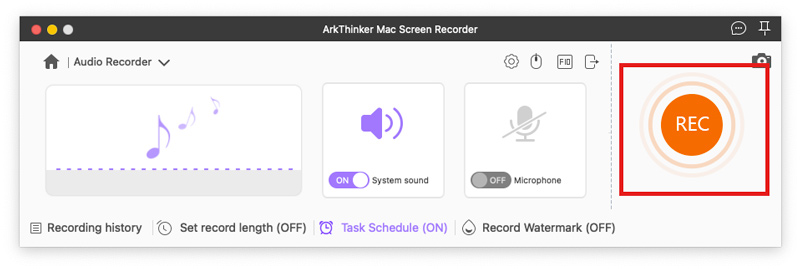
Stap 1. Kies Audiorecorder
U moet eerst ArkThinker Screen Recorder op uw computer installeren en openen en vervolgens op "Game Recorder" klikken.
Stap 2. Selecteer Inhoud opnemen
Klik daarna op de knop "Selecteer het spel" en selecteer vervolgens het gameplay-venster dat u wilt opnemen.
Stap 3. Begin met het opnemen van audio
Vervolgens kunt u op de knop "REC" klikken om de gameplay op uw computer op te nemen.
Ontvang hier de volledige gids
Stap 1. Klik op Gamerecorder
U moet eerst ArkThinker Screen Recorder op uw computer installeren en openen en vervolgens op "Game Recorder" klikken.
Stap 2. Selecteer Gameplay
Klik daarna op de knop "Selecteer het spel" en selecteer vervolgens het gameplay-venster dat u wilt opnemen.
Stap 3. Begin met opnemen
Vervolgens kunt u op de knop "REC" klikken om de gameplay op uw computer op te nemen.
Ontvang hier de volledige gidsHoe kan ik mijn computerscherm opnemen?
Download, installeer en start ArkThinker Screen Recorder op uw computer, selecteer vervolgens Videorecorder en klik op REC. Vervolgens kunt u uw computerscherm opnemen.
Hoe neem ik het scherm op de telefoon op?
iPhone en veelgebruikte Android-telefoons hebben beide ingebouwde schermrecorders. U kunt ArkThinker Screen Recorder ook gebruiken om uw telefoonscherm op uw computer op te nemen.
Wat is de beste schermrecorder?
Als u online op zoek bent naar de beste schermrecorder, kunt u Chrome Extension Screen Recorder gebruiken. ArkThinker Screen Recorder kan uw eerste keuze zijn als u offline een schermrecorder nodig heeft.
Neem gemakkelijk video, audio, gameplay, venster, webcam, telefoonscherm, enz. op op een computer.